hur man skapar en genväg för fjärrskrivbordsanslutning i Windows 11 / 10
i det här inlägget kommer vi att se hur man skapar en genväg på skrivbordet för att öppna Fjärrskrivbordsanslutningen i Windows 11 / 10 / 8 / 7. Protokollet för anslutning till fjärrskrivbord i Windows ger användaren ett grafiskt gränssnitt när han eller hon ansluter sin dator till en annan dator via en nätverksanslutning med hjälp av klientprogramvaran för fjärrskrivbord.
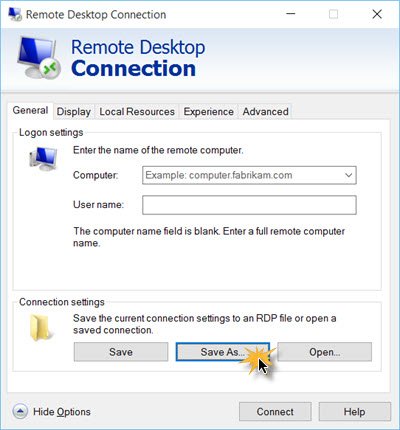
skapa en genväg för fjärrskrivbord
för att skapa en genväg för fjärrskrivbord, följ dessa steg:
- skriv fjärrkontrollen i sökrutan i Aktivitetsfältet.
- klicka på det enskilda sökresultatet.
- klicka på knappen Visa alternativ.
- klicka på knappen Spara som.
- välj en plats där du vill spara genvägen.
- ange ett namn och klicka på Spara-knappen.
om du vill veta mer om dessa steg, fortsätt läsa.
först måste du öppna fönstret för anslutning till fjärrskrivbord på din dator. För det skriver du remote i sökrutan i Windows 11/10 i aktivitetsfältet och klickar på Remote Desktop Connection, Desktop app som visas i resultatet, för att öppna den.
du måste se till att fälten dator, användarnamn etc. fylls i korrekt under fliken Allmänt. Om du inte hittar dessa alternativ klickar du på knappen Visa alternativ.
du kommer att se anslutningsinställningar visas. Här kan du spara de aktuella anslutningsinställningarna i en RDP-fil eller öppna en sparad anslutning.
klicka på Spara som och välj den plats där du vill spara genvägen och klicka på Spara. Nu om du klickar på genvägen ser du fönstret Remote Desktop Connection client Software Öppet.
skapa en skrivbordsgenväg för att öppna RDP, låter dig enkelt komma åt anslutningen. Genvägen skapas och sparas på den plats du valde.
om du i framtiden vill redigera dess inställningar kan du göra det genom att högerklicka på genvägsikonen och välja Redigera från snabbmenyn.
hur man skapar genväg för fjärrskrivbord för en specifik dator
för att skapa en genväg för fjärrskrivbord för en specifik dator, följ dessa steg:
- högerklicka på skrivbordet på din dator.
- Välj Ny > Genväg.
- ange detta: mstsc.exe / v: PC-namn eller mstsc.exe / v: IP
- klicka på knappen Nästa.
- ange ett namn för genvägen och klicka på Slutför.
Fortsätt läsa för att veta mer.
först måste du högerklicka på skrivbordet på din dator. Från högerklick-snabbmenyn väljer du alternativet Ny > genväg.
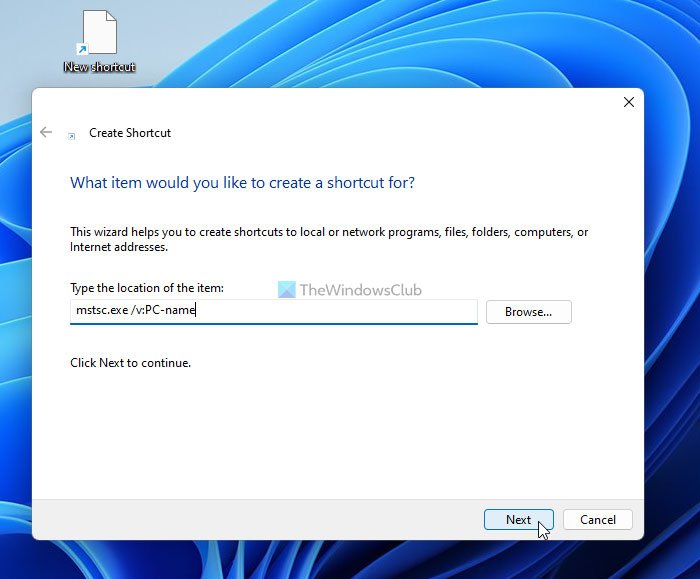
ange sedan detta:
mstsc.exe /v:PC-name
eller
mstsc.exe /v:IP
glöm inte att ersätta PC-namn eller IP med det ursprungliga namnet eller IP-adressen.
klicka sedan på knappen Nästa och ange ett namn för din genväg. När du är klar klickar du på knappen Slutför.
Hur skapar jag en genväg för fjärrskrivbord i Windows 11/10?
för att skapa en genväg för fjärrskrivbord i Windows 11/10 måste du först öppna fönstret för fjärrskrivbordsanslutningar. För det kan du använda sökfältet i Aktivitetsfältet. Klicka sedan på Spara som-knappen, Välj en plats där du vill spara genvägen och klicka på Spara-knappen. Alternativt kan du använda det nya alternativet > för att skapa en genväg för fjärrskrivbord för en specifik dator.
läs nästa: kommandoradsparametrar för fjärrskrivbordsanslutningar.